笔记本电脑如何连接打印机
笔记本电脑如何连接打印机

在日常生活和工作中,我们经常需要将笔记本电脑与打印机连接起来,以便进行文档打印等操作,随着科技的发展,连接方式也变得越来越多样化,本文将详细介绍笔记本电脑连接打印机的各种方法,包括有线连接和无线连接,帮助读者轻松实现设备间的互联互通。
有线连接
(一)USB数据线连接
- 准备工作
- 确保笔记本电脑和打印机都处于关机状态。
- 准备好一根兼容的USB数据线,一般打印机会随机附带。
- 连接步骤
- 将USB数据线的一端插入打印机的USB接口,另一端插入笔记本电脑的USB接口。
- 打开打印机电源,再启动笔记本电脑。
- 系统会自动检测到新硬件,并尝试安装驱动程序,如果系统无法自动安装,可能需要手动安装,通常可以将打印机随机附带的驱动光盘放入光驱,按照提示进行安装;或者从打印机制造商的官方网站下载对应型号的最新驱动程序,然后运行安装程序。
- 安装完成后,电脑会识别打印机,并可以进行打印测试,在“设备和打印机”(Windows系统)或“系统偏好设置 打印机与传真”(Mac系统)中可以看到新添加的打印机图标,双击该图标可查看打印机状态和进行相关设置。
(二)并口/串口连接(较少见)
- 适用情况
这种连接方式相对较老,现在新购买的打印机和笔记本电脑配备并口或串口的情况较少,但如果是一些老旧设备,可能还会用到这种方式。
- 连接步骤
- 使用相应的并口或串口数据线连接打印机和笔记本电脑的对应接口。
- 同样,开机后系统可能会自动检测并安装驱动,若不能自动安装,需手动安装驱动程序,方法与USB连接类似,不过由于并口和串口传输速度相对较慢,且兼容性和易用性不如USB,所以在实际使用中逐渐被取代。
无线连接
(一)Wi-Fi连接
- 打印机设置
- 首先确保打印机支持Wi-Fi功能,不同品牌和型号的打印机设置Wi-Fi的方法略有不同,但一般步骤如下:
- 开启打印机电源,进入打印机的设置菜单,通常可以通过按下打印机面板上的“设置”或“菜单”按钮来实现。
- 在设置菜单中找到“网络设置”或“无线设置”选项。
- 选择“Wi-Fi设置”,然后开启打印机的Wi-Fi功能,有些打印机会自动搜索附近的Wi-Fi网络,而有些则需要手动输入Wi-Fi网络的名称(SSID)和密码。
- 首先确保打印机支持Wi-Fi功能,不同品牌和型号的打印机设置Wi-Fi的方法略有不同,但一般步骤如下:
- 笔记本电脑设置
- 在笔记本电脑上,确保已连接到与打印机相同的Wi-Fi网络。
- 对于Windows系统,进入“控制面板”,找到“设备和打印机”,点击“添加打印机”,系统会搜索网络上的打印机,选择要连接的打印机型号,然后按照提示完成安装驱动程序等操作,对于Mac系统,进入“系统偏好设置”,点击“打印机与传真”,然后点击“+”号添加打印机,同样选择对应的打印机并完成安装。
- 优点与注意事项
- 优点:无线连接方便灵活,不受线缆长度限制,可以在一定范围内随意放置打印机和笔记本电脑。
- 注意事项:要保证Wi-Fi网络稳定,信号强度足够,否则可能会出现打印延迟或连接中断的情况,要注意打印机和电脑处于同一子网内,避免因网络设置问题导致无法连接。
(二)蓝牙连接
- 设备准备
确认笔记本电脑和打印机都具备蓝牙功能,并且蓝牙已开启。
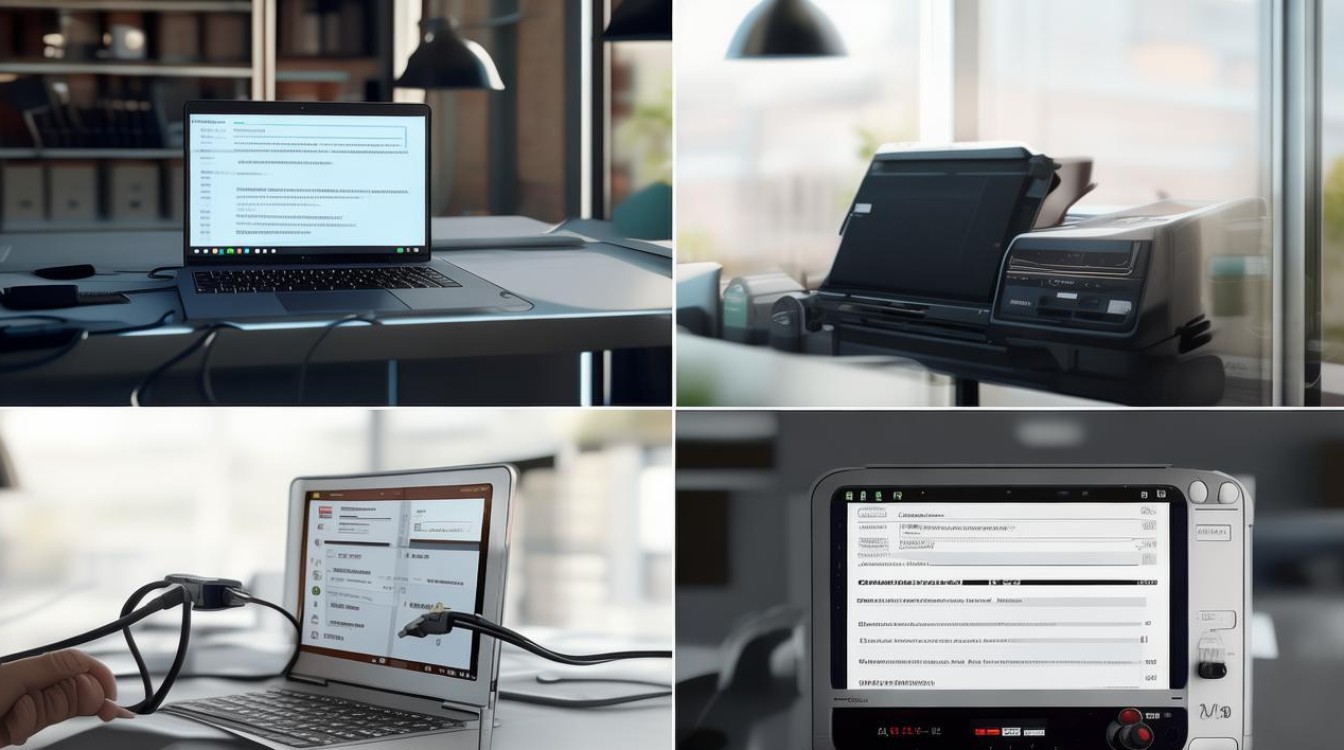
- 配对连接
- 在笔记本电脑上,进入蓝牙设置界面(Windows系统在“控制面板”或“设置”中有蓝牙相关设置选项,Mac系统在“系统偏好设置”的“蓝牙”选项中)。
- 打开打印机的蓝牙可见性,使其处于可被搜索状态,在笔记本电脑的蓝牙设备列表中搜索打印机设备,找到后点击进行配对。
- 配对成功后,按照系统提示安装打印机驱动程序,安装完成后即可进行打印。
- 特点与限制
- 特点:蓝牙连接简单便捷,适用于短距离连接,且不需要复杂的网络设置。
- 限制:蓝牙传输速度相对较慢,一般适合打印少量文档或图片,如果距离过远或者周围有其他蓝牙设备干扰,可能会影响连接稳定性。
相关问题与解答
问题1:笔记本电脑连接打印机后,打印质量差怎么办?
解答:首先检查打印机的墨盒或硒鼓是否充足,如果墨水或碳粉不足,可能会导致打印质量下降,及时更换墨盒或加粉,检查打印机的打印头是否干净,可以在打印机的维护菜单中找到打印头清洗选项,进行清洗操作,检查纸张类型和质量是否符合打印机的要求,使用不合适的纸张也会影响打印效果,如果以上方法都无法解决问题,可能是打印机硬件故障,建议联系厂家售后维修。
问题2:笔记本电脑连接打印机时,提示驱动程序不兼容怎么办?
解答:首先尝试从打印机制造商的官方网站下载最新的驱动程序,确保下载的驱动程序与笔记本电脑的操作系统版本相匹配,在下载驱动程序时,要注意选择正确的打印机型号和操作系统位数(32位或64位),如果下载后安装仍然提示不兼容,可以尝试以兼容模式运行安装程序,右键点击安装程序图标,选择“属性”,在“兼容性”选项卡中勾选“以兼容模式运行这个程序”,然后选择一个较低的操作系统版本进行尝试,如果还是不行,可能需要联系打印机制造商的技术支持人员寻求帮助。
通过以上详细的介绍,相信读者对笔记本电脑连接打印机的方法有了全面的了解,无论是有线连接还是无线连接,只要按照正确的步骤操作,并注意相关事项,都能顺利实现打印功能,在实际使用中,如果遇到问题,可以参考上述的问题解答部分进行
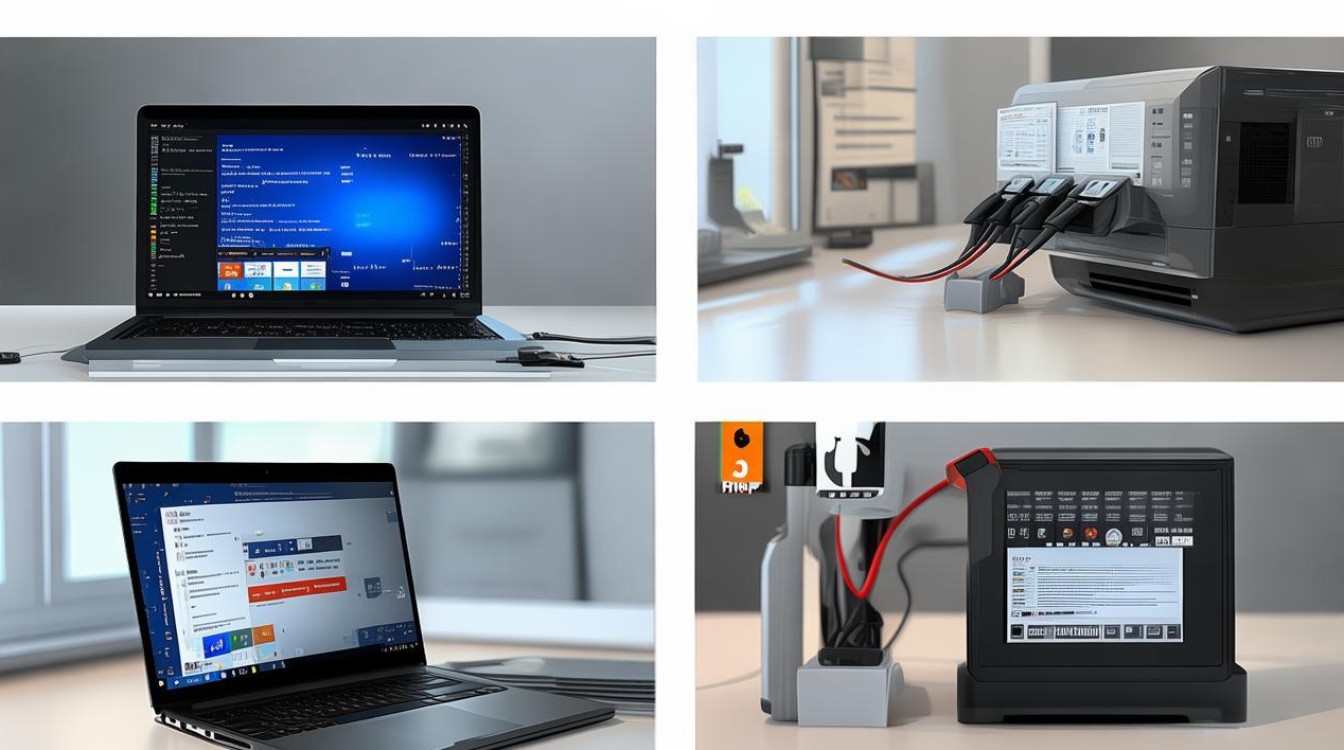
版权声明:本文由环云手机汇 - 聚焦全球新机与行业动态!发布,如需转载请注明出处。




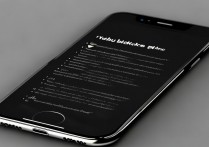
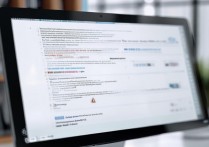






 冀ICP备2021017634号-5
冀ICP备2021017634号-5
 冀公网安备13062802000102号
冀公网安备13062802000102号